标签:blog share 开发效率 sap blank 微信接口 模式 sha get
一、申请配置测试公众号与配置本地服务器
1、打开浏览器,输入:http://mp.weixin.qq.com/debug/cgi-bin/sandbox?t=sandbox/login,微信扫码确认登录
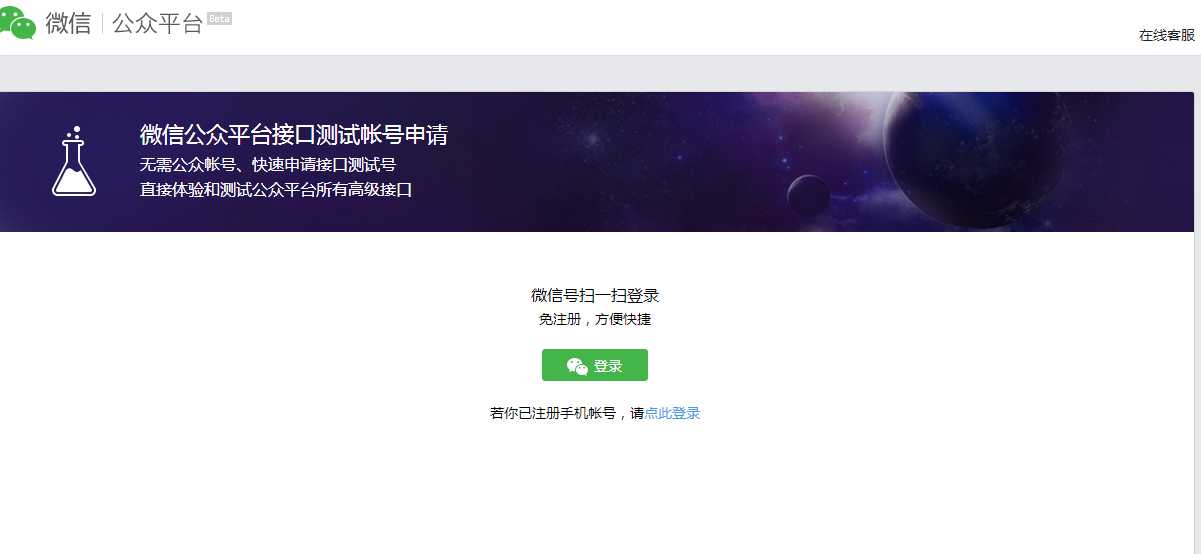
2、进入到该页面,可以看到测试公众号的微信名,以及非常重要的appID和
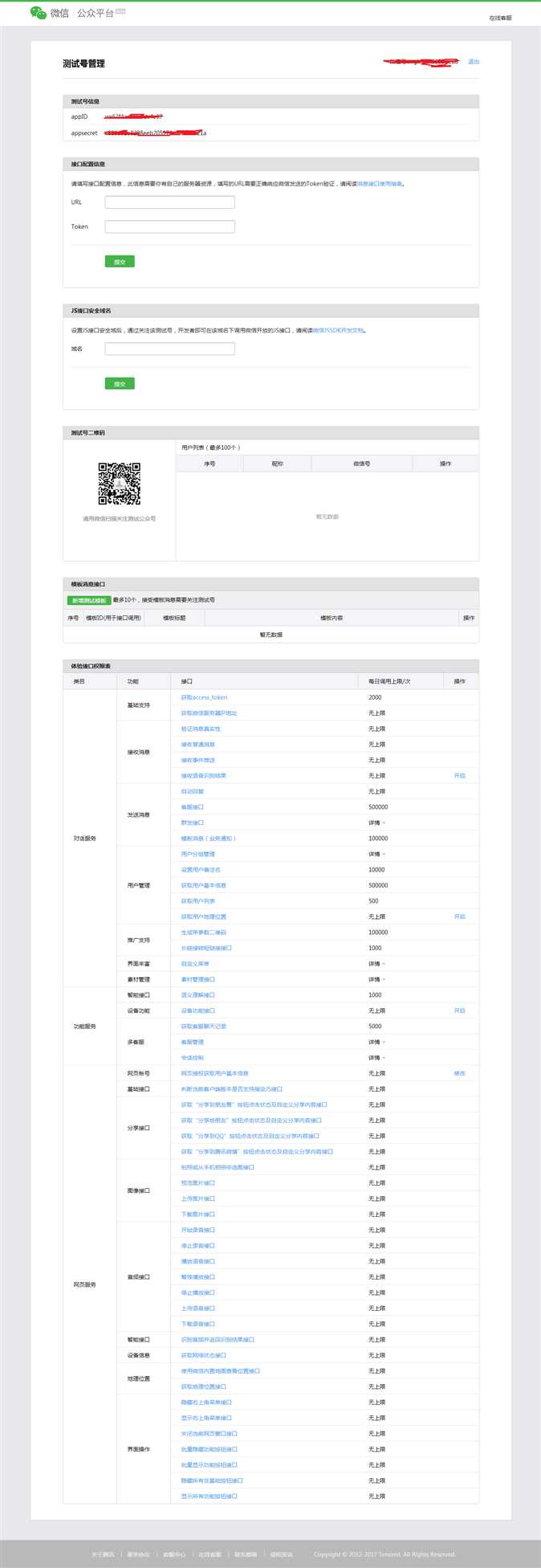
3、填写服务器url,这个地址是要可以外网访问的,同时给微信服务器认证的,所以分两步走,一是先弄个外网可以访问的服务器地址,二是在该地址下放置微信官方要求的php文件
我的配置以及本地服务器文件夹如下,因此http://162c24l811.iok.la是我的服务器地址,但是这不是微信想要的哦
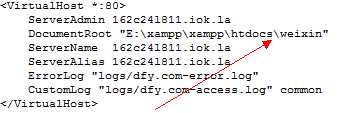
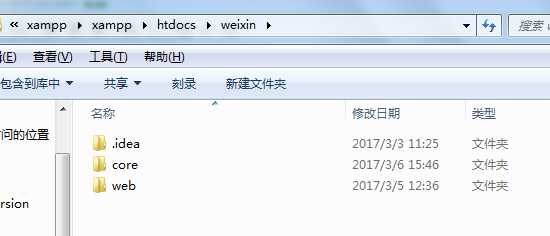
http://162c24l811.iok.la/core/wx_sample.php
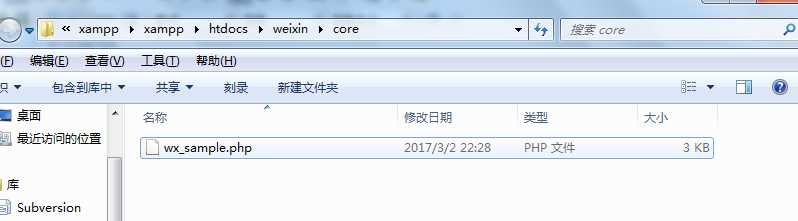
4、填写Token,可以自行填写,但是必须与wx_sample.php中的Token一致,打开wx_sample.php即可看到,可修改
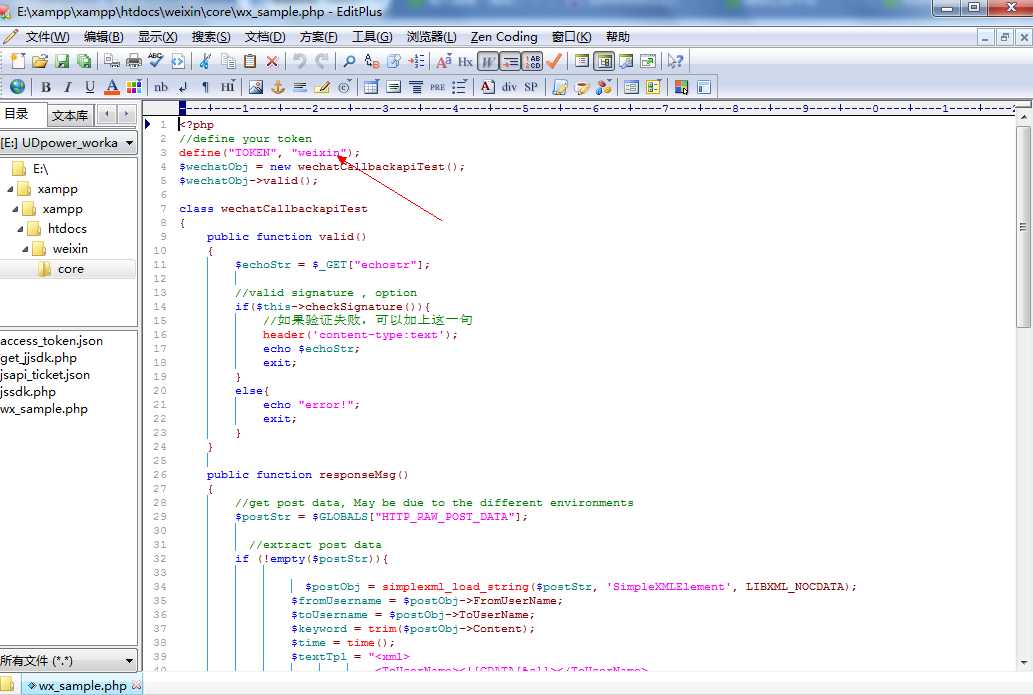
5、填写域名,域名即为花生壳给你的域名,我的是162c24l811.iok.la
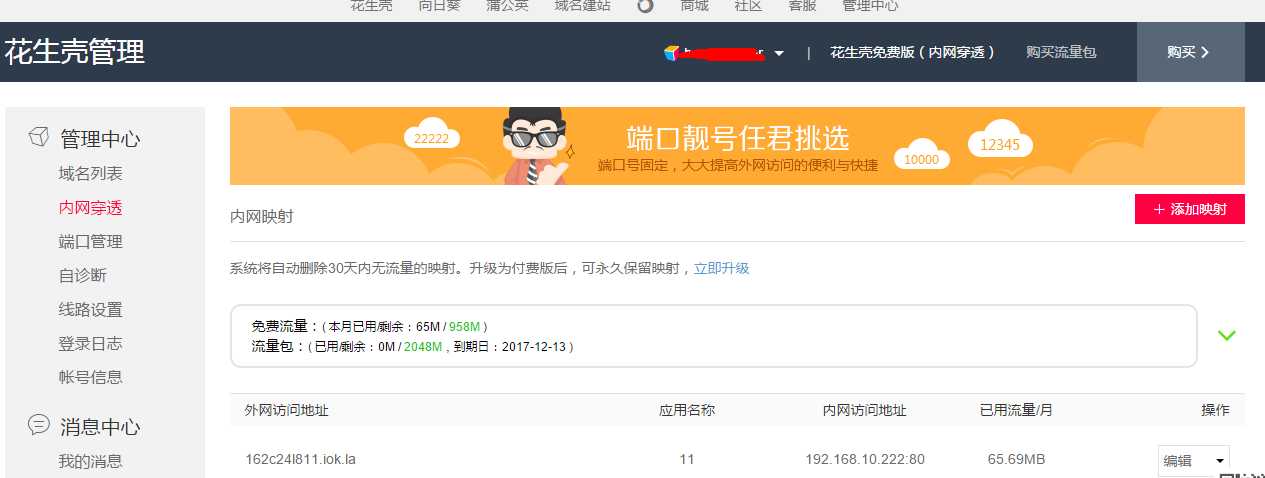
到此测试公众号与本地服务器配置完毕。
二、配置调用微信接口需要的access_token和签名
微信有写好各种语言版本的,自己突然暂时找不到,就在这里分享自己的云盘链接吧:http://pan.baidu.com/s/1gfgKOHP,我用的是php语言版。不过,里面有些东西还是要自己配置,不懂php还是难搞得的,所以,送给看到这篇文章又有需要的人一个礼,分享个基本弄好的,简单配置就可以用的版本吧:http://pan.baidu.com/s/1sk9qySl
目录如下:
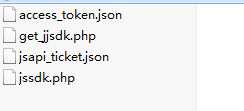
接下来说说怎么配置吧:
1、access_token.json和jsapi_ticket.json建立好内容保持为空哦,这里是接收自动更新生成的access_token和jsapi_ticket用的。
2、配置get_jjsdk.php,require_once后为jssdk.php的路径,我都是放在一起的,直接写jssdk.php;$jssdk = new JSSDK()里面前两个更换为你的测试公众号的appID和
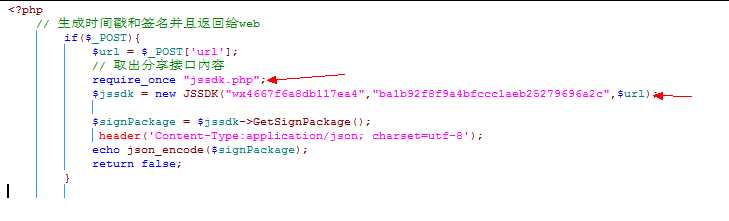
3、配置jssdk.php,把以下file_get_contents后的改为你的json,注意路径,这里是生成签名等写入json文件的地方
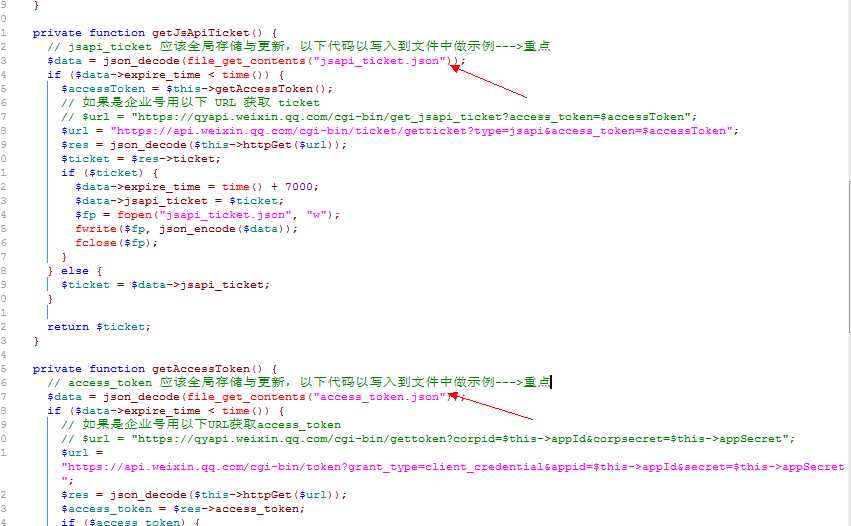
到此不出意外便成功了。
三、开始调用接口和使用微信调试工具
1、除了微信网页js-sdk等不能通过微信开发文档带的在线调试工具开发的功能,其他均可按照官方文档的要求,通过在线调试工具直接操作和写上自己的代码,微信公众号会更新相应的功能,比如自定义菜单、语音回复等。
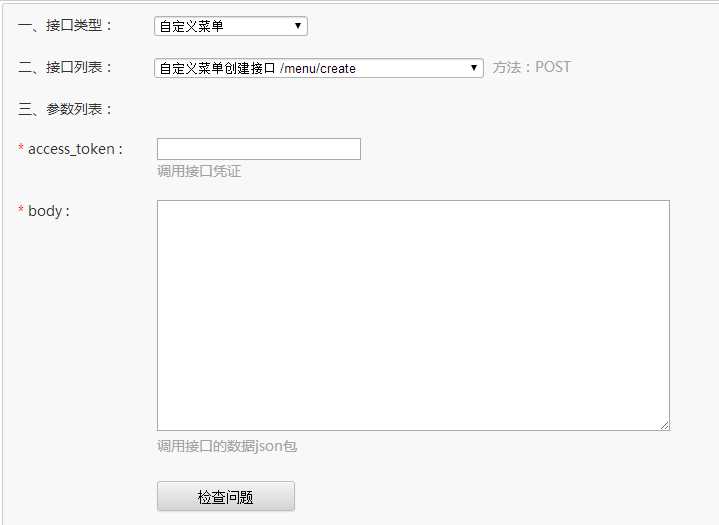
2、关于使用微信jssdk进行开发,首先先在html页面引入微信js(官方文档为1.1版本,部分功能不支持苹果,比如苹果不支持1版本的图片预览,在这里贡献找了好久的1.2版本):<script src="https://res.wx.qq.com/open/js/jweixin-1.2.0.js "></script>
3、创建一个js文件引入,这个文件用来请求之前配置好的php文件,更新生成和缓存签名等,以及初始化微信接口,即config。
//获取当前url var host = window.location.host; //请求的php地址 get_jjsdk=‘http://‘+window.location.host+‘/core/get_jjsdk.php‘; $(function(){ var url = window.location.href; $.ajax({ url : get_jjsdk, type: "post", data:{‘url‘:url}, error : function(XMLHttpRequest,textStatus, errorThrown) { console.log(XMLHttpRequest.status);//200客户端请求已成功 console.log(XMLHttpRequest.readyState);//4响应内容解析完成,可以在客户端调用了 console.log(textStatus);//parsererror }, success:function(data){ //返回的签名时间戳id等等 var jssdk = data; //console.log(data); //初始化接口config wx.config({ debug: false , // 开启调试模式,调用的所有api的返回值会在客户端alert出来,若要查看传入的参数,可以在pc端打开,参数信息会通过log打出,仅在pc端时才会打印。 appId: jssdk.appId, // 必填,公众号的唯一标识 timestamp:jssdk.timestamp, // 必填,生成签名的时间戳 nonceStr: jssdk.nonceStr, // 必填,生成签名的随机串 signature: jssdk.signature,// 必填,签名,见附录1 // 必填,需要使用的JS接口列表,所有JS接口列表见附录2 jsApiList: [ ‘checkJsApi‘, ‘onMenuShareTimeline‘, ‘onMenuShareAppMessage‘, ‘onMenuShareQQ‘, ‘onMenuShareWeibo‘, ‘hideMenuItems‘, ‘showMenuItems‘, ‘hideAllNonBaseMenuItem‘, ‘showAllNonBaseMenuItem‘, ‘translateVoice‘, ‘startRecord‘, ‘stopRecord‘, ‘onRecordEnd‘, ‘playVoice‘, ‘pauseVoice‘, ‘stopVoice‘, ‘uploadVoice‘, ‘downloadVoice‘, ‘chooseImage‘, ‘previewImage‘, ‘uploadImage‘, ‘downloadImage‘, ‘getNetworkType‘, ‘openLocation‘, ‘getLocation‘, ‘hideOptionMenu‘, ‘showOptionMenu‘, ‘closeWindow‘, ‘scanQRCode‘, ‘chooseWXPay‘, ‘openProductSpecificView‘, ‘addCard‘, ‘chooseCard‘, ‘openCard‘ ] }); } }) })
4、开始根据官方文档jssdk开发想要的功能吧~~,这里举例选择图片和上传图片接口的简单案例:
wx.ready(function () { //点击触发选择图片 $(‘.chooseImage‘).click(function(){ wx.chooseImage({ count: 9, // 默认9 sizeType: [‘original‘, ‘compressed‘], // 可以指定是原图还是压缩图,默认二者都有 sourceType: [‘album‘, ‘camera‘], // 可以指定来源是相册还是相机,默认二者都有 success: function(res) { console.log(res); images.localId = res.localIds; alert(‘已选择 ‘ + res.localIds.length + ‘ 张图片‘); var i=0;length = images.localId.length; function upload() { //上传图片到微信服务器 //if (images.localId.length == 0) { // alert(‘请先使用 chooseImage 接口选择图片‘); // return; //} wx.uploadImage({ localId: images.localId[i], isShowProgressTips: 1, // 默认为1,显示进度提示 success: function(res) { console.log(res); i++; if (i < length) { upload(); }else{ } }, fail: function(res) { alert(JSON.stringify(res)); } }); } upload(); } }); });
标签:blog share 开发效率 sap blank 微信接口 模式 sha get
原文地址:http://www.cnblogs.com/ahao68/p/6510404.html